Trong bối cảnh công nghệ AI đang bùng nổ mạnh mẽ, Microsoft Copilot và ChatGPT nổi lên như hai đối thủ nặng ký, mang đến những khả năng AI ấn tượng cho người dùng. Đặc biệt, với sự xuất hiện của các ứng dụng dành riêng cho hệ điều hành Windows, người dùng càng có nhiều lựa chọn để tương tác với trí tuệ nhân tạo trực tiếp trên máy tính của mình. Tuy nhiên, đâu là ứng dụng AI vượt trội hơn khi xét về trải nghiệm và khả năng hoạt động trên Windows 11? Bài viết này sẽ đi sâu phân tích và so sánh chi tiết ứng dụng Copilot và ChatGPT trên nền tảng Windows, giúp bạn có cái nhìn toàn diện nhất.
Tích hợp với Hệ điều hành Windows
Microsoft có tham vọng biến Windows thành một hệ điều hành được hỗ trợ bởi AI, với Copilot là nền tảng cốt lõi cho các trải nghiệm này. Do đó, không có gì ngạc nhiên khi ứng dụng Copilot được tích hợp sâu vào Windows 11. Ban đầu, Copilot được xây dựng để thay thế các tính năng còn sót lại của Cortana, cho phép người dùng kích hoạt bằng phím tắt WIN + C và xuất hiện dưới dạng thanh bên, cung cấp trải nghiệm chatbot cùng với khả năng truy cập cài đặt hệ thống và thực hiện các tác vụ Windows khác.
Tuy nhiên, mọi thứ đã thay đổi. Sau một đợt cập nhật, Copilot trên Windows hiện là một ứng dụng độc lập. Bạn có thể gọi nó lên bằng phím tắt ALT + A (điều thú vị là phiên bản gốc của ứng dụng thậm chí không có phím tắt này), nhưng đó là tất cả. Nó không còn tích hợp sâu với các tính năng của Windows như trước nữa, về cơ bản chỉ là trải nghiệm chatbot có sẵn trên web được đóng gói trong một ứng dụng.
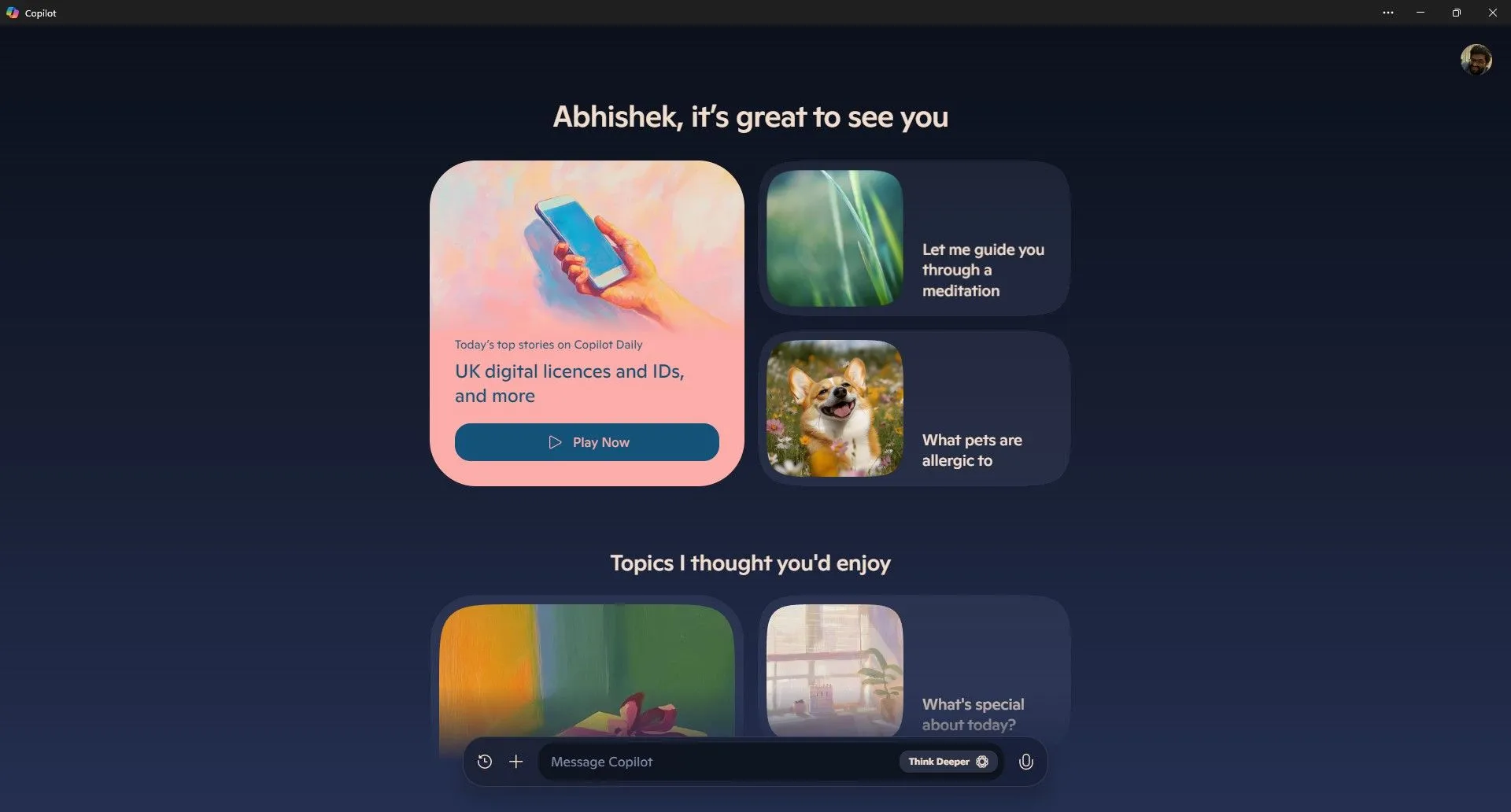 Giao diện ứng dụng Microsoft Copilot đang mở trên hệ điều hành Windows 11
Giao diện ứng dụng Microsoft Copilot đang mở trên hệ điều hành Windows 11
Dù mang lại sự tối giản, nhưng Copilot cũng khá hạn chế. Ngược lại, ứng dụng ChatGPT dành cho Windows lại có nhiều khả năng hơn, mặc dù nó cũng được kỳ vọng là một ứng dụng độc lập mô phỏng trải nghiệm web. Ví dụ, trong khi ứng dụng Copilot cho phép bạn tải ảnh lên để phân tích, ứng dụng ChatGPT còn cho phép bạn chụp ảnh màn hình một phần của màn hình hoặc chụp ảnh trực tiếp từ webcam của PC ngay trong ứng dụng. Bạn cũng có thể tùy chỉnh phím tắt đồng hành của nó. Phím tắt mặc định của ChatGPT ban đầu là ALT + A, nhưng giờ đây Copilot đã chiếm giữ (và không cho phép thay đổi), bạn sẽ cần định nghĩa một phím tắt khác cho ứng dụng ChatGPT nếu có ý định sử dụng cả hai.
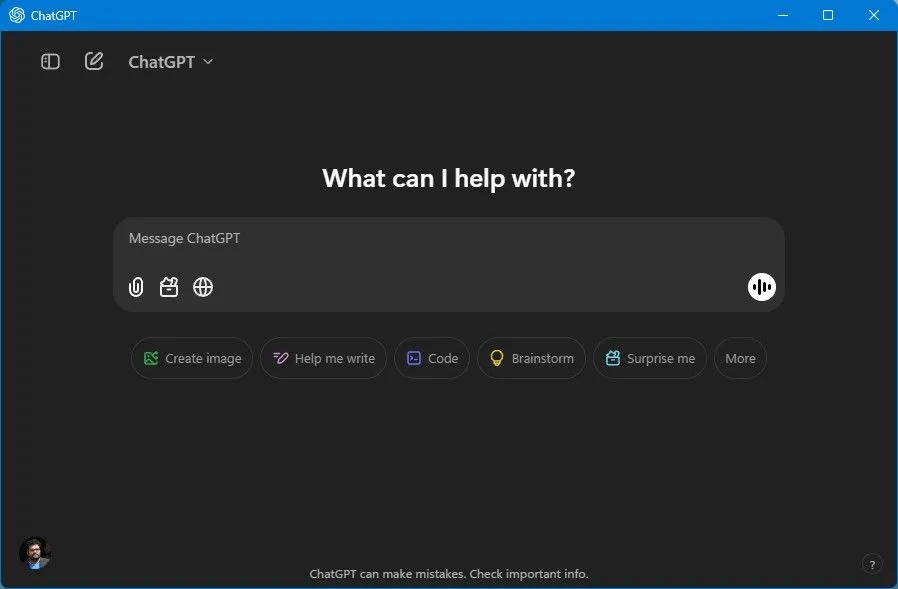 Ứng dụng ChatGPT hiển thị trên giao diện Windows 11 với các tính năng chụp màn hình và webcam
Ứng dụng ChatGPT hiển thị trên giao diện Windows 11 với các tính năng chụp màn hình và webcam
Mặc dù ứng dụng Copilot tự thân là một trải nghiệm độc lập, Microsoft đã nhúng các khả năng và thương hiệu của Copilot vào khắp các sản phẩm của mình. Copilot có sẵn trong trình duyệt Edge, cho phép bạn phân tích các trang web và nhiều hơn nữa. Ngoài ra còn có Copilot cho Microsoft 365, tích hợp liền mạch các tính năng AI vào các ứng dụng như Word, Excel, PowerPoint và Outlook, nâng cao chức năng của chúng với các khả năng mới.
Trải nghiệm Người dùng và Khả năng Đa dạng
Khác với cách Microsoft thường thiết kế các ứng dụng và trải nghiệm truyền thống, Copilot mang đến một sự thay đổi mới mẻ. Nó trực quan và tối giản, thay vì cảm giác như một công cụ được tạo ra cho một trợ lý điều hành trang trọng. Ứng dụng cung cấp một giao diện sạch sẽ với cửa sổ trò chuyện nổi bật. Khi bạn khởi động ứng dụng, bạn sẽ thấy một vài gợi ý về những việc bạn có thể làm và một số ý tưởng để khám phá.
Một trong những tính năng mới trên ứng dụng Copilot là “Think Deeper” (Suy nghĩ sâu hơn), tính năng này mất khoảng 30 giây để xem xét câu hỏi của bạn từ mọi góc độ và quan điểm, sau đó đưa ra một phản hồi toàn diện. Nó hoạt động tốt nhất nếu bạn cung cấp một lời nhắc chi tiết, như để lập kế hoạch một chuyến đi đường dài hoặc lập trình một ứng dụng.
Ứng dụng ChatGPT cũng chủ yếu tập trung vào trải nghiệm trò chuyện, nhưng từ thanh bên, bạn có thể kiểm tra lịch sử tương tác của mình với ChatGPT. Bạn có thể quay lại một tương tác trước đó và tiếp tục từ nơi bạn đã dừng lại mà không ảnh hưởng đến cuộc trò chuyện hiện tại của bạn (Copilot cũng cho phép bạn kiểm tra lịch sử của mình, nhưng tùy chọn này không trực quan bằng). Bạn cũng có thể khám phá và tạo các Custom GPTs – các phiên bản GPT tùy chỉnh kết hợp các hướng dẫn để thực hiện các tác vụ nhất định – một tính năng mà Copilot hiện đang thiếu.
Ngoài trải nghiệm trò chuyện thông thường, ứng dụng ChatGPT còn cung cấp các “công cụ” giúp khám phá các khả năng AI dễ dàng hơn, đặc biệt đối với người dùng phổ thông. Có ‘Picture’ để tạo ảnh dựa trên lời nhắc (Tất nhiên, Copilot cũng có thể giúp tạo ảnh), ‘Search’ cho phép bạn tìm kiếm trên web về một chủ đề hoặc từ khóa với các liên kết, và ‘Canvas’ tạo ra một trải nghiệm cộng tác để viết hoặc lập trình.
Khả năng Làm việc với Tài liệu
Đáng ngạc nhiên, ứng dụng Copilot không cho phép tải lên tài liệu làm tài liệu tham khảo cho các tương tác hoặc để tóm tắt các tài liệu dài và trích xuất thông tin chính từ chúng. ChatGPT, mặt khác, cho phép bạn thêm tài liệu vào lời nhắc và thậm chí cho phép bạn tải lên tài liệu từ tài khoản OneDrive của mình. Điều này khá thú vị khi ChatGPT lại tự hào về tích hợp OneDrive, trong khi ứng dụng Copilot của chính Microsoft lại không thể kéo trực tiếp các tệp của bạn từ OneDrive.
Có lẽ đây là một thiết kế có chủ ý. Microsoft muốn bạn sử dụng các khả năng AI của mình cho tài liệu trong các ứng dụng Microsoft 365 – tạo ra một giá trị gia tăng cho gói đăng ký Microsoft 365. Copilot cho Microsoft 365 có thể hỗ trợ bạn trong việc tạo, tóm tắt và chỉnh sửa tài liệu trong Word, Excel và PowerPoint. Nhưng điều đó đòi hỏi một gói đăng ký riêng biệt.
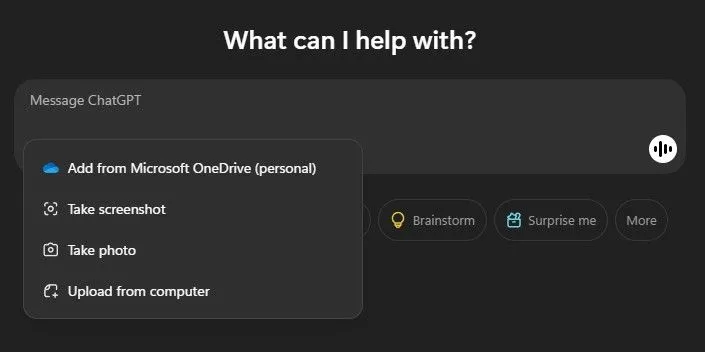 Giao diện tính năng đính kèm tệp trên ứng dụng ChatGPT dành cho Windows, cho phép tải lên tài liệu
Giao diện tính năng đính kèm tệp trên ứng dụng ChatGPT dành cho Windows, cho phép tải lên tài liệu
Trong khi ChatGPT không trực tiếp tích hợp với các ứng dụng Microsoft 365, nó vẫn có thể hỗ trợ các tác vụ liên quan đến tài liệu, giúp bạn tạo ra các loại nội dung văn bản khác nhau có thể được sao chép và dán vào tài liệu để tinh chỉnh thêm.
Trò chuyện bằng Giọng nói
Tương tác với các chatbot AI bằng lệnh giọng nói giúp nâng cao trải nghiệm người dùng và khả năng tiếp cận. Cả Copilot và ChatGPT đều cung cấp chế độ giọng nói để mở rộng mô hình AI đàm thoại với các tương tác ngôn ngữ tự nhiên.
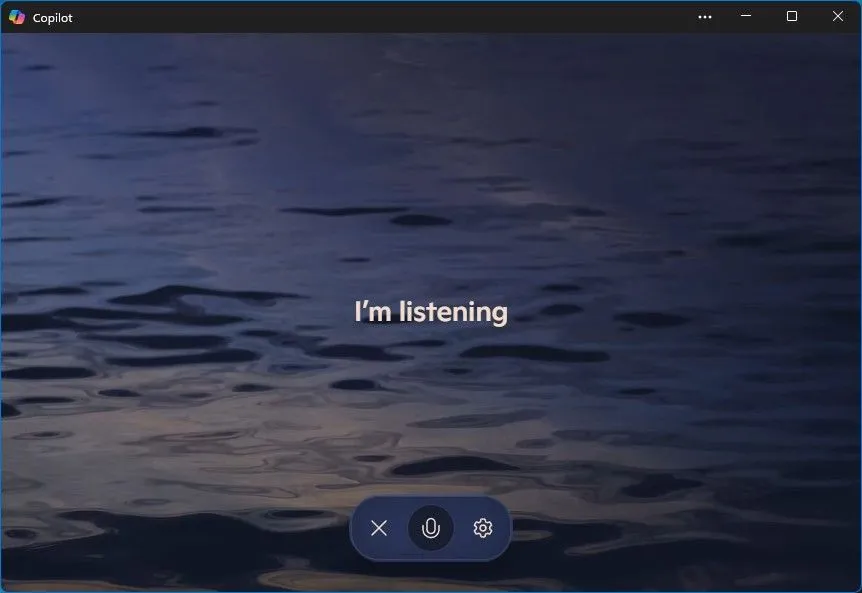 Chế độ trò chuyện bằng giọng nói của ứng dụng Microsoft Copilot trên Windows, hiển thị hiệu ứng hình ảnh nhẹ nhàng
Chế độ trò chuyện bằng giọng nói của ứng dụng Microsoft Copilot trên Windows, hiển thị hiệu ứng hình ảnh nhẹ nhàng
Có một vài giọng nói tích hợp bạn có thể chọn, chẳng hạn như giọng nam và nữ, với các tông và cảm xúc khác nhau. Ứng dụng ChatGPT có số lượng tùy chọn gấp đôi Copilot, vốn chỉ có bốn (Wave, Grove, Meadow và Canyon). Hơn nữa, ChatGPT còn gắn nhãn các giọng nói tốt hơn – nó giải thích tông giọng nếu bạn không thể nhận ra từ mẫu giọng nói xem trước (như Maple, được mô tả là ‘cheerful and candid’ – vui vẻ và thẳng thắn).
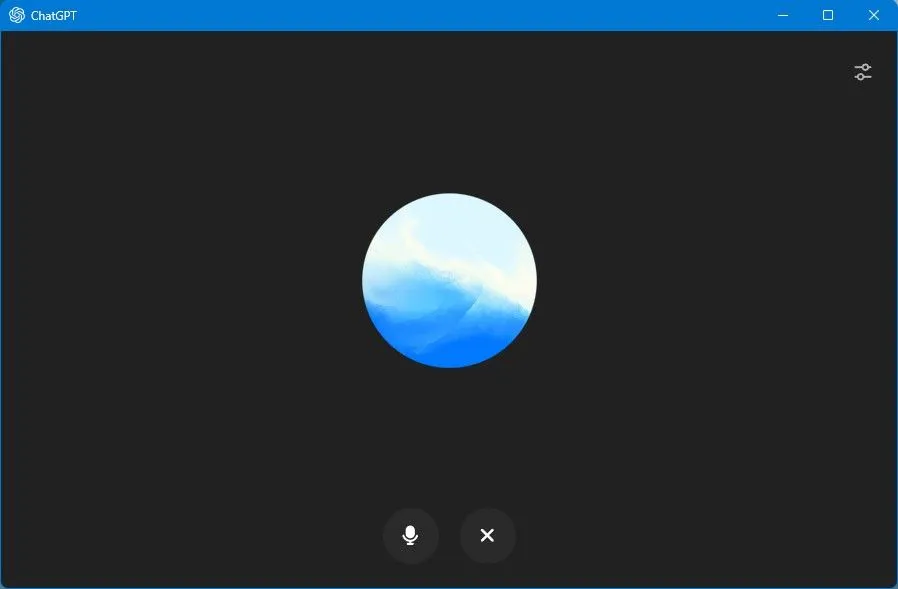 Chế độ giọng nói trên ứng dụng ChatGPT cho Windows, với hình ảnh vòng tròn dao động khi tương tác
Chế độ giọng nói trên ứng dụng ChatGPT cho Windows, với hình ảnh vòng tròn dao động khi tương tác
Trong khi không có gì để nhìn trên màn hình trong quá trình tương tác bằng giọng nói, Copilot trình bày một hình ảnh trực quan nhẹ nhàng, tự nhiên, được thể hiện rất tốt. Ứng dụng ChatGPT chỉ có vòng tròn dao động. Sau khi một tương tác kết thúc, cả hai ứng dụng đều hiển thị bản ghi lại cuộc trò chuyện.
Cả hai ứng dụng Copilot và ChatGPT đều hoạt động mà không cần đăng ký trả phí, tuy nhiên, bạn có thể nâng cấp lên ChatGPT Plus hoặc gói đăng ký Copilot Pro để mở rộng phạm vi sử dụng và truy cập vào các mô hình nâng cao, mới hơn. Ngoài ra, gói đăng ký Microsoft 365 của bạn hiện cung cấp quyền truy cập vào các tính năng Copilot rất hữu ích trong các ứng dụng như Word, Excel và PowerPoint.
Cả hai ứng dụng đều mang đến khả năng đàm thoại và sáng tạo tuyệt vời, xét rằng chúng đều được cung cấp bởi các mô hình GPT của OpenAI. Trên Windows, ứng dụng Copilot cung cấp trải nghiệm gọn gàng, tối giản để khám phá các khả năng dựa trên AI tạo sinh. Tuy nhiên, nó cũng khá hạn chế. Tại thời điểm hiện tại, ứng dụng ChatGPT cung cấp nhiều khả năng hơn đáng kể. Mặc dù vậy, Copilot đang không ngừng phát triển, và có khả năng nó sẽ có thêm nhiều tính năng và tích hợp tốt hơn với Windows trong tương lai. Hơn nữa, nếu bạn có gói đăng ký Microsoft 365, sẽ có thêm các khả năng khi nói đến các ứng dụng năng suất.
Bạn đã trải nghiệm ứng dụng AI nào trên Windows? Hãy chia sẻ ý kiến và những trải nghiệm thực tế của bạn về Copilot hay ChatGPT trong phần bình luận bên dưới nhé!


